Informatie
Inleiding
De vragenlijst is gebaseerd op de rondzendbrief van 2011 van het IAB in verband met witwassen, op het document van het BIBF en op de referenties waarnaar in deze documenten verwezen wordt. Deze CAP (workflow) dient voor het acceptatieproces voor nieuwe klanten en kunt u als dusdanig niet aanpassen.
Opgelet: deze workflow/vragenlijst staat los van de documenten die u nodig heeft voor de anti-witwas.
CAP koppelen aan een relatie
Open het tabblad 'Workflow' in het relatiedossier (normaal gezien koppelt u deze CAP aan relaties van het type "prospect"). Om een nieuwe workflow op te starten voor deze relatie volstaat het om te klikken op het icoontje 'Workflow toevoegen'. Selecteer hierbij de gewenste workflow en bewaar deze selectie. Van zodra u de workflow/CAP bewaart, wordt deze verder opgestart.
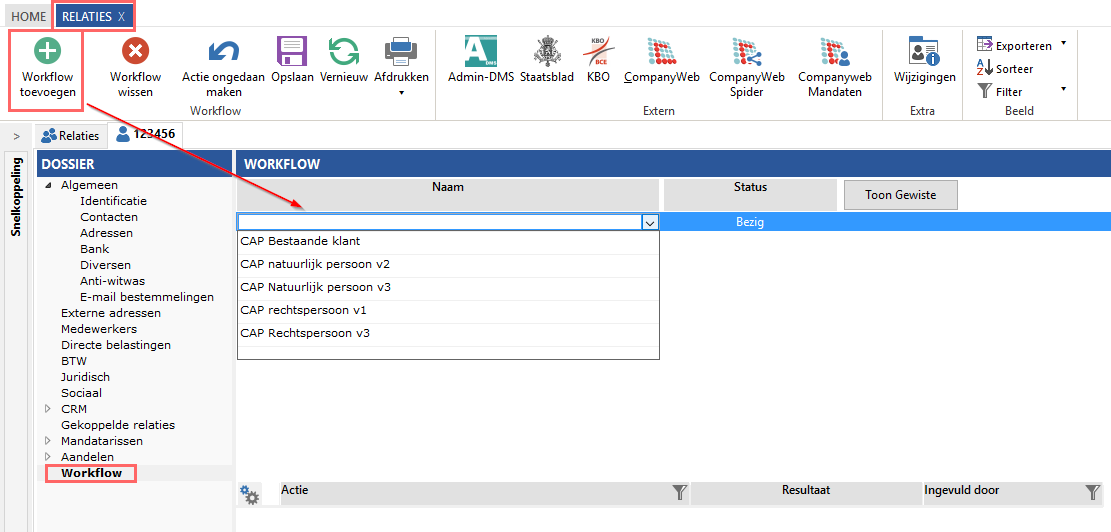
Opstarten van een workflow
Onderaan het scherm ziet u dat de CAP gestart is, en de vraag die beantwoord moet worden (de te beantwoorden vraag staat altijd bovenaan het lijstje).
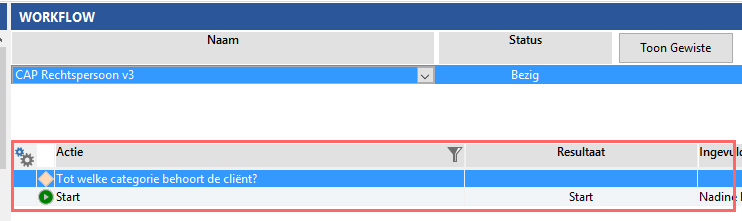
Beantwoorden van vragen
Dubbelklik op een vraag om hem te beantwoorden. Let hierbij wel op: van zodra de CAP-workflow tot een eindbeslissing is gekomen, kan u de antwoorden niet meer aanpassen of corrigeren. Indien dit nog niet het geval is, dan kan u de laatste actie steeds ongedaan maken met de respectievelijk optie in het menu. Het volledig verwijderen van een workflow is niet mogelijk.
U kunt een gekoppelde workflow inactief zetten (als er toch fouten zijn gebeurd, bijvoorbeeld, of omdat de prospect geen klant meer wil worden). Selecteer de workflow en klik op het Wissen-icoon in de menubalk. De workflow wordt niet gewist, maar wordt inactief gezet. U kunt deze terugzien door bovenaan op "Toon gewiste" te klikken. Eventuele wijzigingen kan u hierbij echter niet meer aanbrengen.
Bij sommige vragen staat een icoontje met een vraagteken: klik hierop om meer informatie te krijgen over de vraag of de antwoordmogelijkheden.
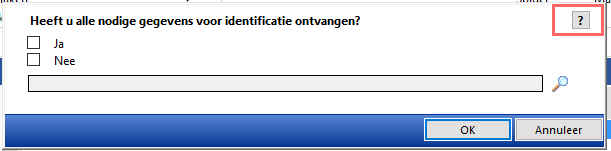
CAP: Meer info
Als u alle nodige vragen beantwoord heeft, eindigt de CAP met een resultaat.

Resultaat
Status van verschillende CAPs zien
Via het hoofdmenu > workflowrapporten is het mogelijk een globaal overzicht van de diverse workflows te bekomen.

Workflow rapporten
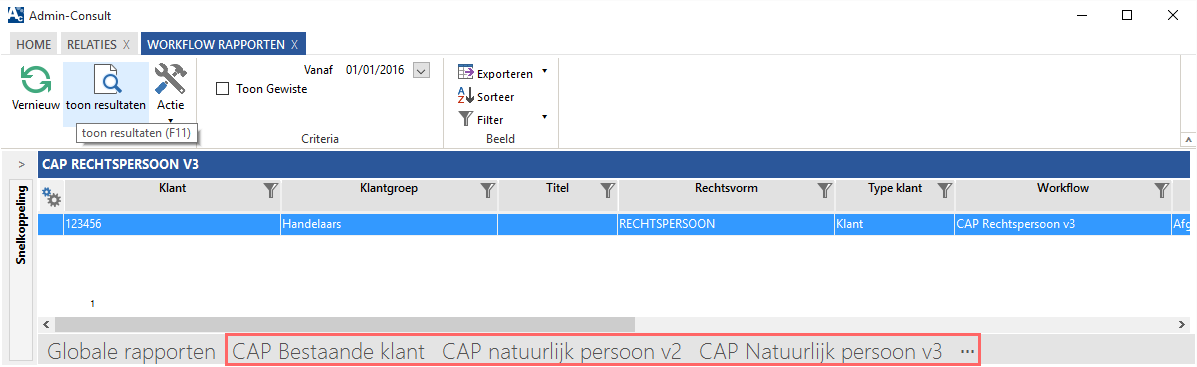
Details
Onderaan dit scherm kan u (vergelijkbaar met de Taskflow overzichten) aangeven welke workflow u verder wenst te selecteren. Het volstaat daarna om het scherm te vernieuwen om het overzicht te openen. U kunt sorteren door op de kolomhoofdingen te klikken en u kunt filteren via het hamer icoon links van de kolomhoofdingen. Beide functies kunnen tevens opgestart worden via de menubalk.
Opgelet: dit scherm geeft enkel een overzicht of stand van zaken van de workflows. Het aanpassen of beantwoorden van de vragen dient steeds te gebeuren via het relatiedossier zelf
Opmerkingen
0 opmerkingen
Artikel is gesloten voor opmerkingen.